您可能已经在科技网站上看到过 iOS 应用卡的显示。最近我们的一位读者询问是否可以显示 WordPress 插件和主题信息详细信息卡。在本文中,我们将向您展示如何在漂亮的信息卡中轻松显示 WordPress 网站上的插件和主题信息,其中包括评级、下载计数、上次更新日期、图标等。

您需要做的第一件事是安装并激活WP Plugin Info Card插件。激活后,只需创建一篇新帖子或编辑现有帖子即可。
在帖子编辑器屏幕上,您会注意到一个新的插件信息卡按钮。
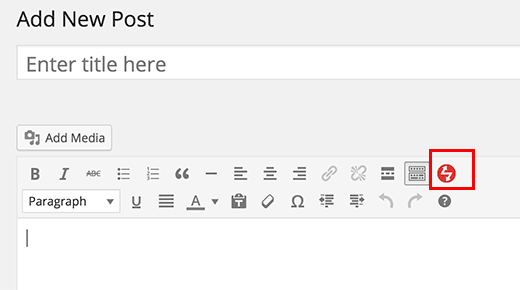
单击它将弹出插件的短代码生成器弹出窗口。
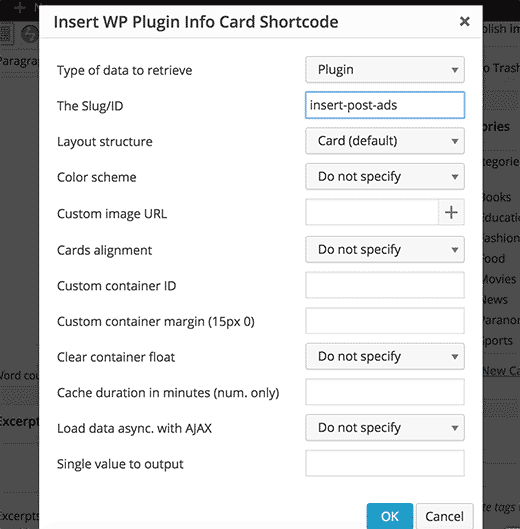
您需要选择是否要获取插件或主题的信息。该插件只能显示 WordPress.org 官方网站上托管的插件和主题的信息。
接下来,您需要输入插件或主题的URL slug。
您可以通过访问 WordPress 目录上的主题或插件页面来获取 URL slug。
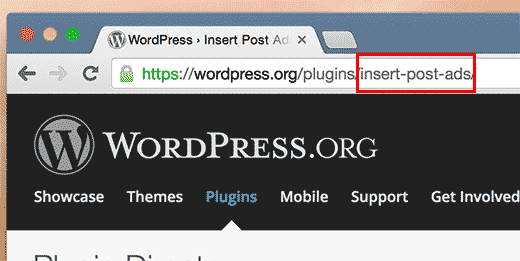
在其他选项中,您可以选择插件的配色方案、信息卡对齐方式、自定义图像 URL 等。对设置感到满意后,只需单击“确定”按钮即可。这会将信息卡短代码插入到您的帖子编辑器中。
您现在可以在网络浏览器中预览您的帖子,以查看正在运行的信息卡。
手动添加插件信息卡简码
有些用户会发现自己手动添加短代码更容易。这是基本的简码:
[wp-pic slug="floating-social-bar"]
[wp-pic type="theme" slug="slipstream"]
有关短代码参数的完整列表,请参阅插件页面。
我们希望本文可以帮助您在漂亮的信息框中显示 WordPress 网站上的插件和主题信息。您可能还想查看我们专家精选的2015 年 20 个必备 WordPress 插件。




